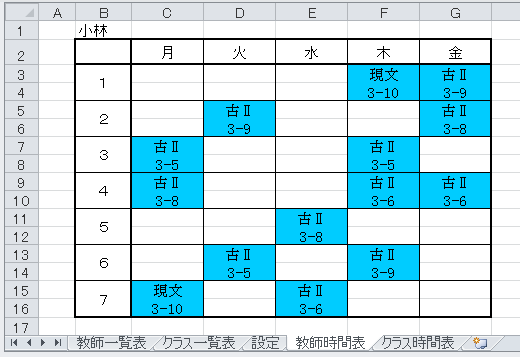時間割作成ソフトの最高傑作『時間番』
 |
最高水準の割付能力!
個人ライセンスDL版26,000円完成度の高い調整力! 単純明快なコマ作成! 最高機能が格安価格! 学校ライセンスDL版46,000円 |
「ものすごい割付能力」 「手直しもほとんど不要」 「細かな条件にも対応」 「コマの作成が簡単」 「とても使いやすい」 「他校の先生にも勧めたい」 と全国の先生方から高評価! |
一覧表から個票を作成(エクセル)【無料アプリ】
一般の先生方も個票(教師時間表やクラス時間表)をエクセルデータとしてほしいとか、個票を一覧表(教師一覧表やクラス一覧表)と同様のコマ装飾で印刷したいなどの要望もあるかと思います。『時間番』では一覧表だけでなく個票も簡単にエクセルに貼り付けできますが、実際に使用する場合は罫線などを引いて体裁を整える必要があり、多少の手間がかかります。新学期の多忙な時期は少しでも省力化したいものです。そこで、すべての先生方が簡単にしかも利用しやすい形で、一覧表から個票をエクセルデータとして取得または印刷するアプリをご用意致しました。これによって、時間割作成係は教師・クラス時間表の配布が不要になり、一般の先生は個人またはクラス時間表の作成が不要になります。
《使用手順》
教師一覧表から教師時間表を作成・印刷する手順について述べます。
(クラス一覧表からクラス時間表を作成・印刷する手順についても同様になります。)
1.《時間割作成係》
(1)「教師一覧表」シートにデータを貼り付けます。
▼「教師一覧表」シート
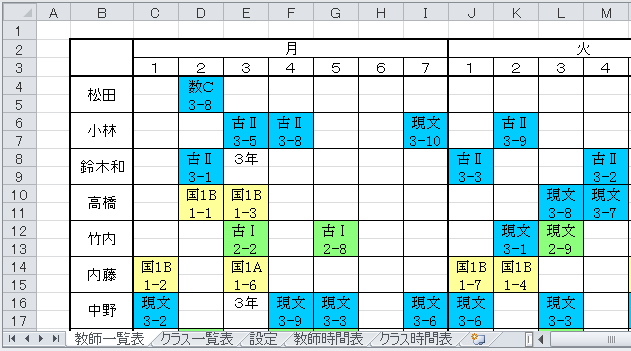
B2セルが一覧表の開始位置になります。
セルが結合されている部分(曜日、教師名)は、最初のセルにデータが入り、残りのセルは空欄になっています。
2行目C2セル以降に曜日、3行目C3セル以降に時限、B列B4セル以降に教師名が入ります。
曜日数、各曜日の授業時数、教師名、教師数、1コマに使用している行数は、次の書式で自動で取得されます。
・曜日数と各曜日の授業時数
曜日の入っている列(図ではC2、J2、…)が、各曜日の先頭時限になります。
3行目(時限)において、最終曜日の最終時限の次のセルは空白でなければなりません。
・教師名、教師数、1コマに使用している行数
教師名の入っている行(図ではB4、B6、B8、…)が、各教師コマの先頭になります。
B列目(教師名)において、教師名の終わりのセルは空白でなければなりません。
(2)「教師時間表」シートに教師時間表の枠組みを作成します。
▼「教師時間表」シート
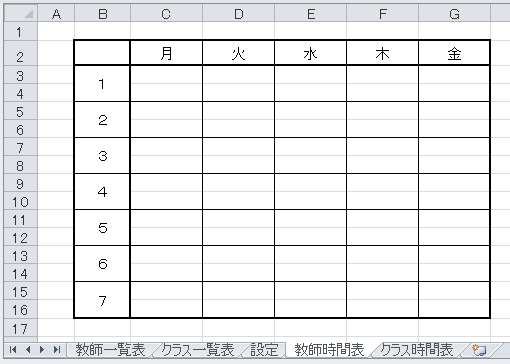
B2セルが時間表の開始位置になります。
2行目C2セル以降に曜日、B列B3セル以降に時限が入ります。
各時限が使用する行数(図では2行)は、「教師一覧表」シートの1コマ当たりの行数と同じでなければなりません。
2.《一般の先生》
「設定」シートにおいて、希望のメニューを選択します。
▼「設定」シート
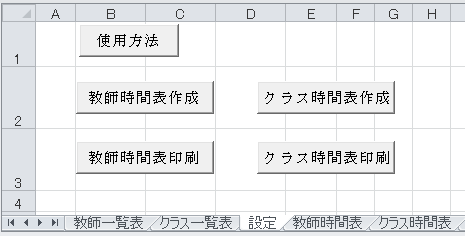
[教師時間表作成]を選択すると、次のような画面になります。
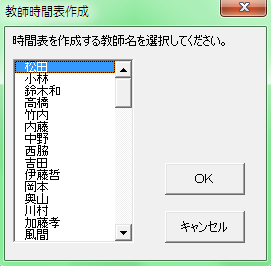
選択できる教師名は1名のみです。
([教師時間表印刷]を選択した場合は、複数の教師名を選択できます。)
[OK]ボタンをクリックすると、「教師時間表」シートに「教師一覧表」シートのコマが貼り付けられます。
▼「教師時間表」シート